Perbaiki Kode Keluar 0 Minecraft di Windows 10
Bermacam Macam / / April 04, 2023
Banyak pengguna saat mencoba menikmati Minecraft sering menemukan masalah kode keluar 0 Minecraft. Ini adalah kesalahan umum dan umumnya muncul di game versi PC. Minecraft crash exit code 0 error dapat menyebabkan game mogok tanpa penjelasan apa pun. Mungkin ada beberapa alasan untuk kesalahan kode keluar 0 game Minecraft seperti driver yang sudah ketinggalan zaman atau versi Java yang sudah ketinggalan zaman. Dalam panduan ini, kita akan membahas masalah kode keluar 0 edisi Minecraft Java dan kemungkinan metode untuk mengatasi masalah ini.

Daftar isi
- Cara Memperbaiki Kode Keluar 0 Minecraft di Windows 10
- Metode 1: Ubah Pengaturan Kompatibilitas
- Metode 2: Tutup Program yang Bertentangan
- Metode 3: Perbarui Driver Grafik
- Metode 4: Hapus Semua Mod
- Metode 5: Hapus Folder Konfigurasi
- Metode 6: Perbarui Java
- Metode 7: Unduh dan Konfigurasikan Java JRE
- Metode 8: Instal ulang Minecraft
- Metode 9: Lakukan Boot Bersih
Cara Memperbaiki Kode Keluar 0 Minecraft di Windows 10
Ada beberapa alasan untuk masalah ini dengan game Minecraft. Beberapa kemungkinan alasan tercantum di bawah ini.
- Program yang bertentangan berjalan atau diinstal di komputer Anda.
- Driver grafis usang atau rusak.
- Program Java yang sudah ketinggalan zaman.
- File Mod yang rusak.
- File folder konfigurasi rusak.
- Berkas FML rusak.
- Masalah aplikasi Minecraft.
- Versi Windows tidak kompatibel.
- Masalah driver grafis khusus.
- Konfigurasi pengaturan Java yang salah.
- Masalah Windows lainnya seperti file program yang rusak juga dapat menyebabkan kesalahan ini.
Panduan berikut akan membahas metode untuk menyelesaikan masalah kode keluar 0 Minecraft.
Metode 1: Ubah Pengaturan Kompatibilitas
Terkadang game Minecraft crash exit code 0 atau masalah Minecraft crash exit code 0 dapat ditampilkan oleh game Minecraft karena masalah ketidakcocokan. Ini terjadi saat Anda menggunakan versi game yang lebih lama. Anda dapat memperbaiki masalah kode keluar Minecraft java edition 0 dengan menjalankan ketidakcocokan dengan versi Windows yang lebih lama.
1. Temukan Minecraft pintasan di desktop dan klik kanan di atasnya.
2. Klik Properti.
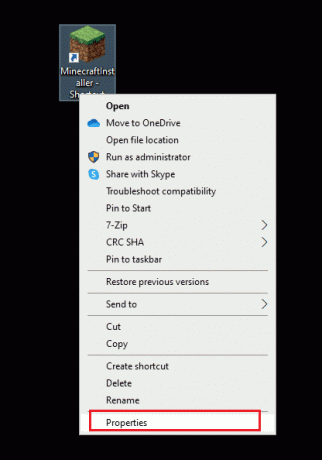
3. Arahkan ke Kesesuaian tab.
4. Centang kotak untuk Jalankan program ini dalam mode kompatibilitas untuk pilihan.
5. Dari drop-down pilih Windows Vista atau Windows 8 dan jalankan Minecraft untuk memeriksa versi mana yang berfungsi.
6. Terakhir, klik Menerapkan kemudian OKE untuk menyimpan perubahan.
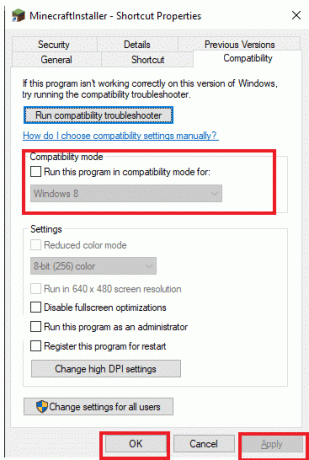
Baca juga:Perbaiki Kesalahan Login Minecraft di Windows 10
Metode 2: Tutup Program yang Bertentangan
Salah satu hal pertama yang dapat Anda lakukan untuk memperbaiki masalah kode kesalahan 0 di Minecraft adalah menutup semua program latar belakang yang sedang berjalan. Terkadang program latar belakang dapat bertentangan dengan Minecraft dan menyebabkan kesalahan ini. Komunitas Minecraft telah membuat daftar semua program yang dapat menyebabkan masalah Minecraft exit code 0. Mengunjungi MinecraftHopper situs web dan tutup program yang berjalan di komputer Anda. Anda bahkan dapat mempertimbangkan untuk mencopot pemasangan program yang tidak perlu yang dapat menyebabkan masalah kode keluar 0 game Minecraft rusak. Jika Anda menggunakan driver grafis NVIDIA atau AMD di komputer Anda, Anda harus mempertimbangkan untuk menutupnya. Banyak pengguna menemukan bahwa menutup driver khusus ini menyelesaikan masalah. Ikuti panduan kami untuk tugas akhir di Windows 10.

Metode 3: Perbarui Driver Grafik
Salah satu alasan paling umum untuk kesalahan kode keluar edisi Minecraft java 0 adalah driver grafis yang kedaluwarsa atau rusak di komputer Anda. Driver grafis yang kedaluwarsa dapat menyebabkan kegagalan dalam menjalankan banyak program di komputer Anda seperti game dan program lainnya. Untuk mengatasi masalah ini, Anda dapat mencoba memperbarui driver grafis sistem Anda dari Device Manager. Ada beberapa cara untuk memperbarui kartu grafis tergantung pada jenis yang Anda gunakan di komputer. Anda dapat memeriksa 4 Cara Memperbarui Driver Grafik di Windows 10 panduan untuk mengikuti langkah-langkah untuk memperbarui driver grafis yang terpasang di komputer Anda dengan aman dan memperbaiki masalah kode keluar Minecraft 0.

Baca juga:Perbaiki Tidak Dapat Terhubung ke World Minecraft di Windows 10
Metode 4: Hapus Semua Mod
Mod baru dapat menyebabkan sejumlah kesalahan dengan Minecraft dan menyebabkan beberapa kesalahan termasuk kesalahan kode keluar Minecraft 0. Untuk mengatasi masalah ini, Anda dapat mencoba untuk menonaktifkan mod atau menghapusnya sepenuhnya untuk memperbaiki Minecraft game crash exit code 0 atau Minecraft java edition exit code 0 issue.
1. tekan Tombol Windows + R secara bersamaan untuk membuka Berlari kotak dialog.
2. Di sini, ketik %data aplikasi% dan tekan Masukkan kunci.

3. Di sini arahkan ke dan klik dua kali pada file .minecraft map.

4. Sekarang klik pada log map.
5. Cari dan buka terbaru.txt mengajukan.
6. Periksa konten file dengan hati-hati untuk melihat apakah ada masalah dengan mod apa pun.
7. Jika ada mod yang bermasalah, hapus dari Minecraft.
Ini adalah metode yang efektif untuk memperbaiki masalah kode keluar Minecraft 0. Jika metode ini tidak berhasil coba yang berikutnya.
Metode 5: Hapus Folder Konfigurasi
Folder Configs berisi semua file game sementara dan utama serta semua mod yang diinstal untuk Minecraft. Namun, ketika salah satu file dalam folder ini rusak, Anda mungkin menerima kesalahan ini. Jika Anda menggunakan utilitas Forge Mod Loader untuk menginstal semua file mod untuk Minecraft dan Minecraft kode keluar edisi java 0 selalu mengganggu Anda. Anda harus mempertimbangkan untuk menghapus file Forge Mod Loader utama untuk memperbaiki masalah ini. Jadi, Anda dapat mencoba menghapus semua file di folder Configs seperti yang ditunjukkan di bawah ini.
1. Pergi ke folder .minecraft dan klik dua kali untuk membukanya.
2. Di sini, cari config map dan menghapus dia.
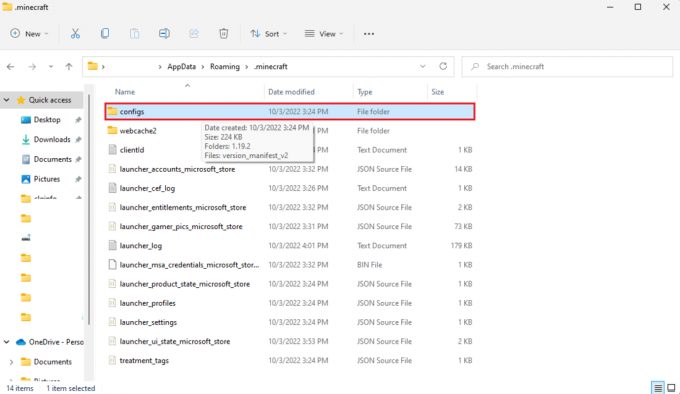
3. Buka kembali game Minecraft dan lihat apakah masalah telah teratasi.
Jika metode ini tidak memperbaiki Minecraft crash exit code 0 atau Minecraft game crash exit code 0 issue try the next one.
Baca juga:Perbaiki Server Minecraft Tidak Dapat Mengikuti
Metode 6: Perbarui Java
Jika Anda menggunakan versi Java Minecraft maka Anda harus mempertimbangkan untuk memperbarui Java Anda. Anda dapat memeriksa situs web resmi penyedia Java Anda dan mengunduh Java versi terbaru. Setelah Anda berhasil mengunduh versi terbaru Java, hidupkan ulang komputer Anda dan lihat apakah masalahnya tetap ada. Berikut adalah langkah-langkah untuk melakukannya.
1. tekan kunci jendela, jenis Panel kendali dan klik Membuka.

2. Mengatur Lihat menurut > Kategori, lalu klik Copot program.

3. Cari dan pilih Jawa program.
4. Sekarang, klik pada Copot pemasangan tombol dan konfirmasi penghapusan instalasi.

5. Setelah Java dihapus dari komputer Anda, reboot PC.
6. Sekarang Unduh Java dari itu situs web resmi.

7. Jalankan unduhan berkas penyiapan.
8. Di sini, klik Install tombol masuk Pengaturan Jawa Penyihir.

9. Tunggu instalasi kemajuan untuk menyelesaikan.

10. Terakhir, klik Menutup setelah menginstal Java.

Jika masalah belum diperbaiki dengan memperbarui Java, Anda dapat mencoba metode selanjutnya.
Baca juga:Perbaiki Java TM Platform SE Binary Not Responding di Windows 10
Metode 7: Unduh dan Konfigurasikan Java JRE
Jika Anda menggunakan versi Minecraft Vanilla untuk memainkan Minecraft di komputer Anda. Anda mungkin perlu menginstal versi Java JRE untuk menghindari game Minecraft crash exit code 0 atau Minecraft crash exit code 0 issue. Banyak pengguna menemukan bahwa mengunduh dan mengonfigurasi Java dengan benar secara efektif memperbaiki masalah kode keluar edisi Minecraft java 0.
1. Bukalah Peramban Web dan pergi ke Situs resmi Oracle.
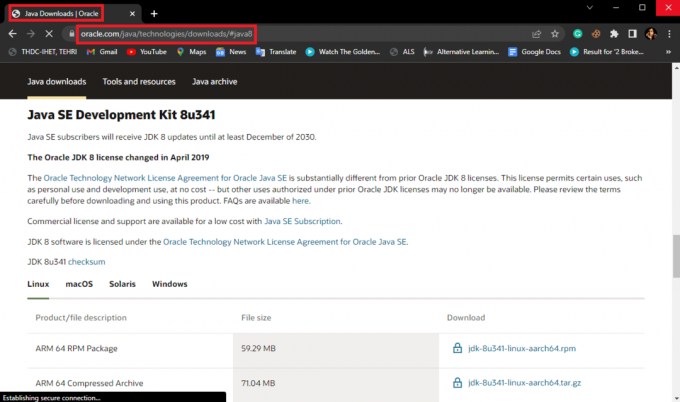
2. Unduh Jawa JRE 8 versi untuk komputer Anda.
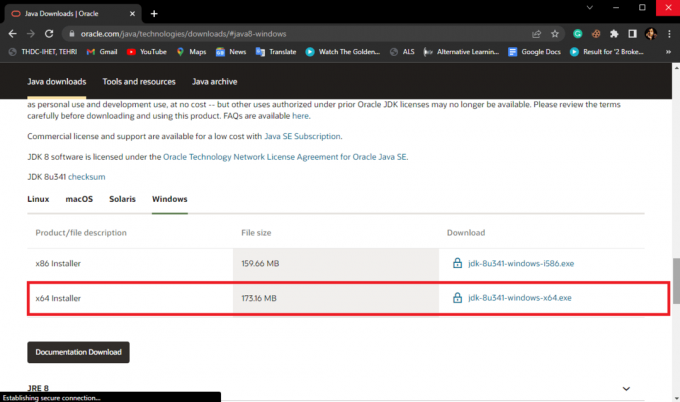
3. Ikuti petunjuk di layar untuk menginstal pengaturan Java JRE 8 di komputer Anda.
4. Setelah setup telah berhasil diinstal, buka Panel Kontrol aplikasi dari bilah Pencarian Windows.

5. Di jendela Panel Kontrol, klik Sistem dan keamanan.
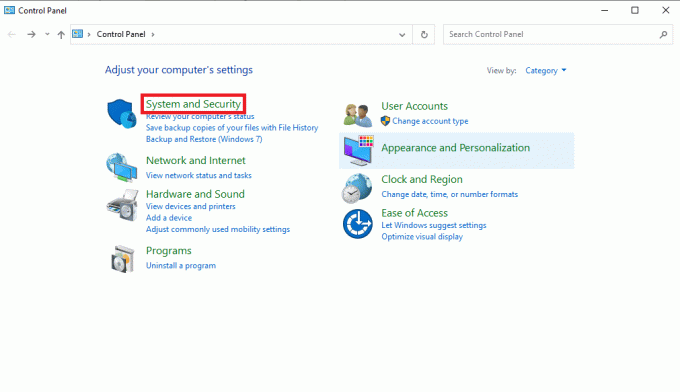
6. Di sini klik Sistem.
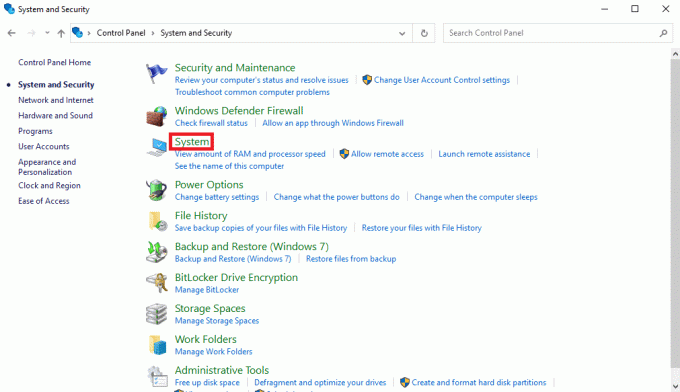
7. Temukan dan klik Pengaturan sistem lanjutan.
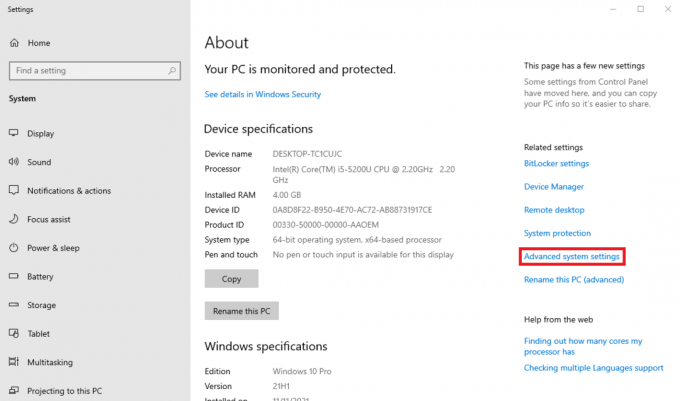
8. Dalam Canggih cari tab dan klik Variabel Lingkungan… tombol.
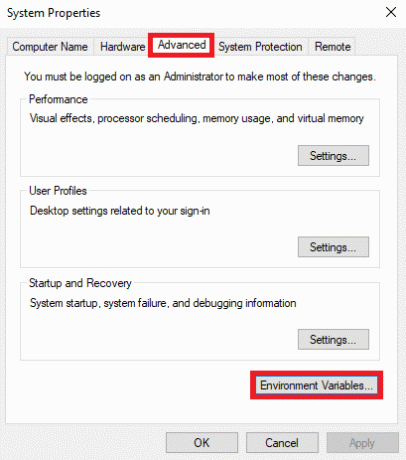
9. Sekarang klik Jalur lalu klik Sunting.
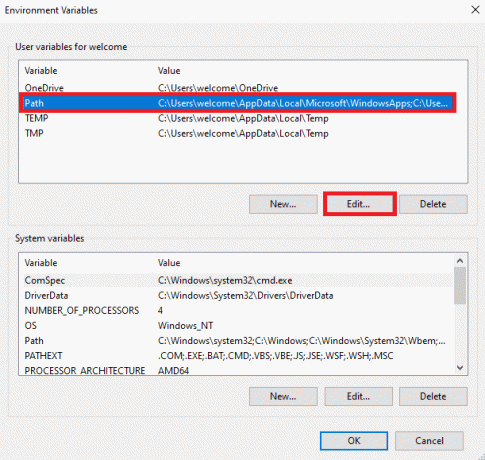
10. Klik Baru dan masukkan lokasi Pengaturan Java JRE 8 lokasi.
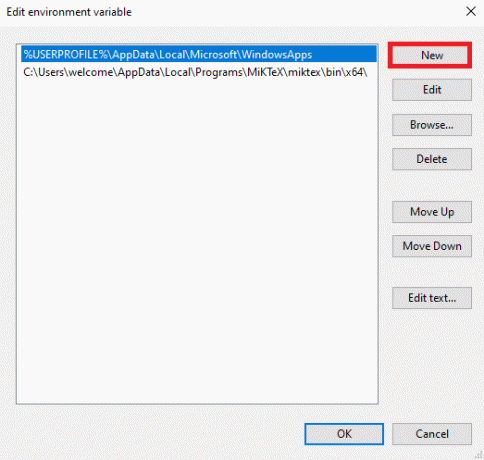
Baca juga:Perbaiki Kesalahan Minecraft Gagal Menulis Core Dump
Metode 8: Instal ulang Minecraft
Jika tidak ada metode sebelumnya yang berhasil untuk Anda dan Anda masih tidak tahu apa arti kode kesalahan 0 di Minecraft dan bagaimana caranya perbaiki masalah Minecraft error 0 maka Anda dapat mencoba menginstal ulang game Minecraft sepenuhnya untuk memperbaiki semua masalah dengan game tersebut.
1. Dalam Awal pencarian menu, ketik Aplikasi & fitur dan klik Membuka.

2. Cari dan klik Peluncur Minecraft dan pilih Copot pemasangan pilihan.

3. Sekarang, konfirmasi prompt jika ada, dan reboot PC Anda setelah Anda menghapus instalasi Minecraft.
4. Arahkan ke resmi Situs web pengunduhan Minecraft.
5. Sekarang, klik Unduh untuk Windows 7/8 di bawah BUTUH RASA YANG BERBEDA? menu seperti yang ditunjukkan.

6. Sekarang, klik pada Berkas penyiapan untuk menginstal aplikasi.

7. Klik Berikutnya dalam Penyiapan Peluncur Microsoft Jendela.

8. Sekali lagi, klik Berikutnya.

9. Sekarang, klik Install di jendela berikutnya.

Metode 9: Lakukan Boot Bersih
Jika tidak ada metode yang disebutkan di atas yang berhasil dan Anda terus menerima masalah yang sama, Anda harus mempertimbangkan untuk melakukan Boot Bersih pada sistem Anda. Lihat Cara Melakukan Clean boot di Windows 10 panduan untuk melakukan boot bersih dengan aman pada sistem Anda.

Pertanyaan yang Sering Diajukan (FAQ)
Q1. Apa kode kesalahan 0 di Minecraft?
Jwb. Kode kesalahan 0 adalah kesalahan umum di Minecraft yang dapat membuat game crash secara tiba-tiba. Jika Anda sering menerima kesalahan ini, Anda harus mempertimbangkan mencari metode untuk memperbaikinya.
Q2. Apa yang menyebabkan kode kesalahan 0 di Minecraft?
Jwb. Ada beberapa alasan untuk kode kesalahan 0 termasuk driver usang, versi Java, dan file Mod yang rusak.
Q3. Bisakah program Java menyebabkan masalah kode kesalahan 0 dengan Minecraft?
Jwb. Ya, Java yang kedaluwarsa adalah alasan umum untuk kesalahan ini. Masalah ini dapat diatasi dengan memperbarui Java ke versi terbaru.
Direkomendasikan:
- Cara Memainkan Roblox di Chromebook Sekolah
- Cara Mendapatkan Kembali Akun Minecraft Lama Anda
- Apa Arti Kode Kesalahan 1 di Minecraft? Bagaimana memperbaikinya
- 6 Cara Mengatasi Minecraft Error Tidak Bisa Menyimpan Download
Kami harap panduan ini bermanfaat bagi Anda dan Anda dapat memperbaikinya kode keluar 0 Minecraft masalah. Beri tahu kami metode mana yang paling cocok untuk Anda. Jika Anda memiliki pertanyaan atau saran untuk kami, beri tahu kami di bagian komentar.

Elon Decker
Elon adalah penulis teknologi di TechCult. Dia telah menulis panduan cara kerja selama sekitar 6 tahun sekarang dan telah membahas banyak topik. Dia suka membahas topik yang terkait dengan Windows, Android, dan trik serta tips terbaru.



